Kun iOS-sovellus kohtaa virheen, se saattaa käyttäytyä odottamattomilla tavoilla, kaatua heti avautuessaan, ei avaudu ollenkaan tai juuttuu otsikkonäyttöön. Sovelluksen pakottaminen sulkeminen ja sen jälkeen uudelleenkäynnistys ratkaisee yleensä ongelman. Jos tämä ei auta, poista sovellus ja asenna se uudelleen.
Varoitus
- Sovellukset, jotka eivät tue puhelimesi laitteistoa tai iOS-versiota, saattavat. ei toimi kunnolla, jos ollenkaan. Tarkista App Storen sovelluksen sivun Yhteensopivuus-osio varmistaaksesi, että puhelimesi täyttää vaatimukset. Jotkut sovelluskehittäjät tarjoavat edelleen sovellusten vanhoja versioita yhteensopivuuden vuoksi aikaisempien puhelimien kanssa.
- Jos. kehittäjä ei päivitä sovellusta uusiin iOS-versioihin, se saattaa pysähtyä. toimii iOS-päivityksen jälkeen. Ota tässä tapauksessa yhteyttä kehittäjään tai valitse vaihtoehtoinen sovellus.
Pakota sovelluksen sulkeminen
Vaihe 1
paina Koti -painiketta kahdesti nopeasti avataksesi luettelon äskettäin käytetyistä sovelluksista. Vieritä sivulta toiselle löytääksesi sovelluksen, joka ei toimi.
Päivän video

Kuvan luotto: Kuva Applelta
Vaihe 2
Pyyhkäise viallisen sovelluksen sivua ylöspäin poistaaksesi sen luettelosta ja pakottaa sen sulkeutumaan.
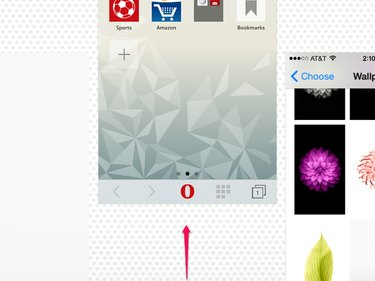
Pakota lopettaminen saattaa aiheuttaa tallentamattomien töiden menetyksen sovelluksessa.
Kuvan luotto: Kuva Applelta
Vaihe 3
Avaa sovellus uudelleen tavalliseen tapaan. Pakotetun sulkemisen jälkeen sovellus latautuu kokonaan uudelleen sen sijaan, että se palaa viimeisestä paikastaan. Jos sovellus taas juuttuu, kaatuu välittömästi tai ei avaudu ollenkaan, käynnistä puhelin uudelleen ja tämä prosessi. Jos sovellus ei vieläkään toimi, poista se iPhonesta ja asenna se uudelleen.
Poista ja asenna sovellus uudelleen
Sovelluksen poistaminen iPhonesta poistaa kaikki sen tallennetut asetukset ja tiedot. Näiden materiaalien poistaminen korjaa usein sovellukset, jotka lakkaavat toimimasta päivityksen jälkeen. Koska menetät myös sovellukseen tallennetut tiedot, sinun tulee poistaa sovellus vain viimeisenä keinona.
Vaihe 1
Napauta ja pidä sovelluksen kuvaketta, kunnes sovelluskuvakkeet alkavat täristä. Napauta X kuvakkeen kulmassa poistaaksesi sovelluksen.
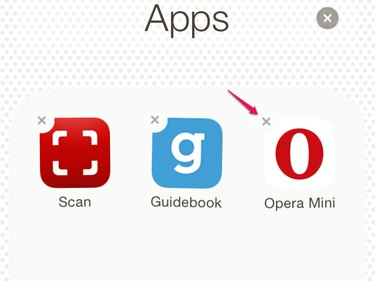
Poista sovelluksia aloitusnäytöltäsi tai kansioista.
Kuvan luotto: Kuva Applelta
Vaihe 2
Napauta Poistaa vahvistaa.

Kuvan luotto: Kuva Applelta
Vaihe 3
Etsi poistettu sovellus App Storesta. Asenna sovellus uudelleen napauttamalla pilvikuvaketta. Pilvikuvake osoittaa sovellukset, jotka olet aiemmin ladannut. Jopa maksullisten sovellusten tapauksessa iTunes ei veloita sinua uudelleen, kun lataa sovellus tai muu sisältö uudelleen napauttamalla pilvikuvaketta.
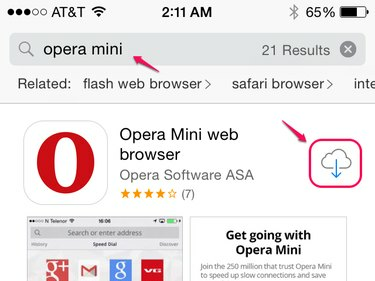
Jos et näe pilvikuvaketta, varmista, että olet kirjautunut sisään oikealla Apple ID: llä.
Kuvan luotto: Kuva Applelta
Kärki
Näet luettelon aiemmin lataamistasi sovelluksista, jotka eivät tällä hetkellä ole puhelimessasi, avaamalla Päivitykset -välilehteä App Storessa, napauta Osti ja valitse Ei tässä iPhonessa.
Vaihe 4
Avaa sovellus tavalliseen tapaan ja määritä sovelluksen asetukset tyhjästä.



